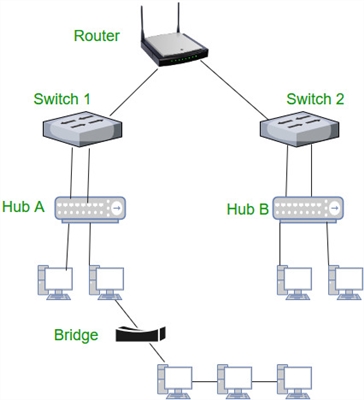Saya memutuskan untuk memberitahu anda tentang satu kaedah yang kemungkinan besar akan membantu menghilangkan ralat: "Ralat semasa membenarkan Perkongsian Sambungan Internet (null)". Kesalahan ini sangat kerap muncul ketika cuba membuka perkongsian Internet. Semasa kita mahu menyebarkan Internet melalui Wi-Fi dari komputer riba atau komputer kita.
Untuk artikel mengenai penetapan titik akses maya di Windows 10, 8 atau Windows 7, saya sangat sering melihat soalan yang berkaitan dengan masalah ketika membenarkan perkongsian Internet. Saya telah menerangkan beberapa penyelesaian dalam artikel saya tidak dapat berkongsi Internet melalui Wi-Fi di Windows 10. Hari ini kita akan mempertimbangkan ralat ini:

Segera setelah kami memberi tanda centang di sebelah item "Izinkan pengguna rangkaian lain menggunakan sambungan Internet komputer ini", kami segera melihat pesan"Ralat semasa mengaktifkan Perkongsian Sambungan Internet"... Dari pengalaman saya sendiri, saya dapat mengatakan bahawa kesalahan yang sangat berbeza dapat muncul pada masa ini. Oleh itu, penyelesaiannya, kemungkinan besar, juga akan berbeza.
Seperti yang saya perhatikan, dan hari ini saya yakin sekali lagi, ralat ini muncul kerana firewall Windows terbina dalam yang kurang upaya. Dan tidak menjadi masalah jika anda mempunyai Windows 7 atau Windows 10. Oleh itu, anda perlu memeriksa tetapan firewall dan perkhidmatan itu sendiri. Sekiranya ia dilumpuhkan, maka aktifkan. Selepas itu, ralat itu akan hilang, dan anda boleh menyebarkan Internet dari komputer anda.
Menyelesaikan ralat semasa membenarkan perkongsian Internet di Windows
Saya akan menunjukkannya menggunakan contoh Windows 10. Tetapi jika anda mempunyai, misalnya, tujuh, maka tidak akan ada masalah, semuanya hampir sama di sana.
Kita perlu pergi ke Perkhidmatan. Untuk melakukan ini, anda boleh klik kanan pada "Komputer" atau "Komputer ini" dan pilih "Urus". Juga, "Perkhidmatan" boleh didapati melalui carian di Windows 10.

Seterusnya, pergi ke "Perkhidmatan", cari perkhidmatan "Windows Firewall" dalam senarai, klik kanan padanya dan pilih "Properties".

Tetapkan jenis permulaan ke "Automatik" dan klik pada butang "Mula". Kemudian klik "Terapkan" dan "Ok".

Selepas itu, kami cuba membuka akses awam. Sekiranya tidak berfungsi, anda masih boleh menghidupkan semula komputer anda dan mencuba lagi.
Anda juga boleh memeriksa tetapan firewall melalui panel kawalan. Boleh dijumpai melalui carian untuk "firewall".

Sekiranya semuanya berjaya, anda boleh mengaktifkan Perkongsian Internet dengan mudah.

Tulis di komen jika anda berjaya dengan cara ini untuk menyingkirkan ralat ketika membenarkan akses bersama ke sambungan Internet. Sekiranya anda mengetahui penyelesaian lain, anda boleh membaginya. Semoga berjaya!